Jak udělat postavu štíhlejší ve Photoshopu

- 3966
- 1258
- Leo Frydrych
Krásné fotografie jsou celé umění a je dobré pracovat na fotografii, kterou musíte být schopni. Všechny „dokonalé“ fotografie v časopisech bez retušování nejsou zdaleka dokonalé. Pomocí populárního programu Adobe Photoshop můžete svou fotografii o nic horší než na obálkách módních časopisů, i když máte nějaké nevýhody postavy. V tomto článku zjistíme, jak je opravit, udělat tenčí pas, odstranit žaludek a tak dále. Začněme. Jít!

Hubnutí ve Photoshopu není obtížné. Vše, co potřebujete: samotný program a trochu trpělivosti, a pak vám tento článek pomůže.
Nejprve musíte otevřít obrázek ve Photoshopu. Chcete -li to provést, v okně užitečnosti přejděte do nabídky „Soubor“ a klikněte na „Otevřít“. Dále přejděte na kartu „Filtr“ a vyberte položku „plastové“ v nabídce Drop -down. Před vámi se objeví okno, se kterým budete dále pracovat.

První nástroj, který lze použít, se nazývá „deformace“. Má několik parametrů. Nastavte hodnoty průměru a hustoty. Je lepší, aby tyto hodnoty byly malé. Spřání levého myši klíče, začněte postupně pohybovat obrysy těla směrem ke středu, čímž se ztenčila pas v pasu. Pokud jste to přehodili, pak stejným způsobem, pouze pohybující se opačným směrem, můžete vše opravit. Nyní můžete mírně zvýšit hodnotu parametru „průměru“ a pečlivě opravit strany obrázku. Narovnejte si ruce podobně. Vezměte prosím na vědomí, že v tomto případě je lepší použít větší průměr, aby nedošlo k nerovnému obvodu, ale ne příliš velké, protože to může vést k deformaci postavy. Optimální hodnoty budou asi 76 pro vnější část rukou a asi 25 pro vnitřek.
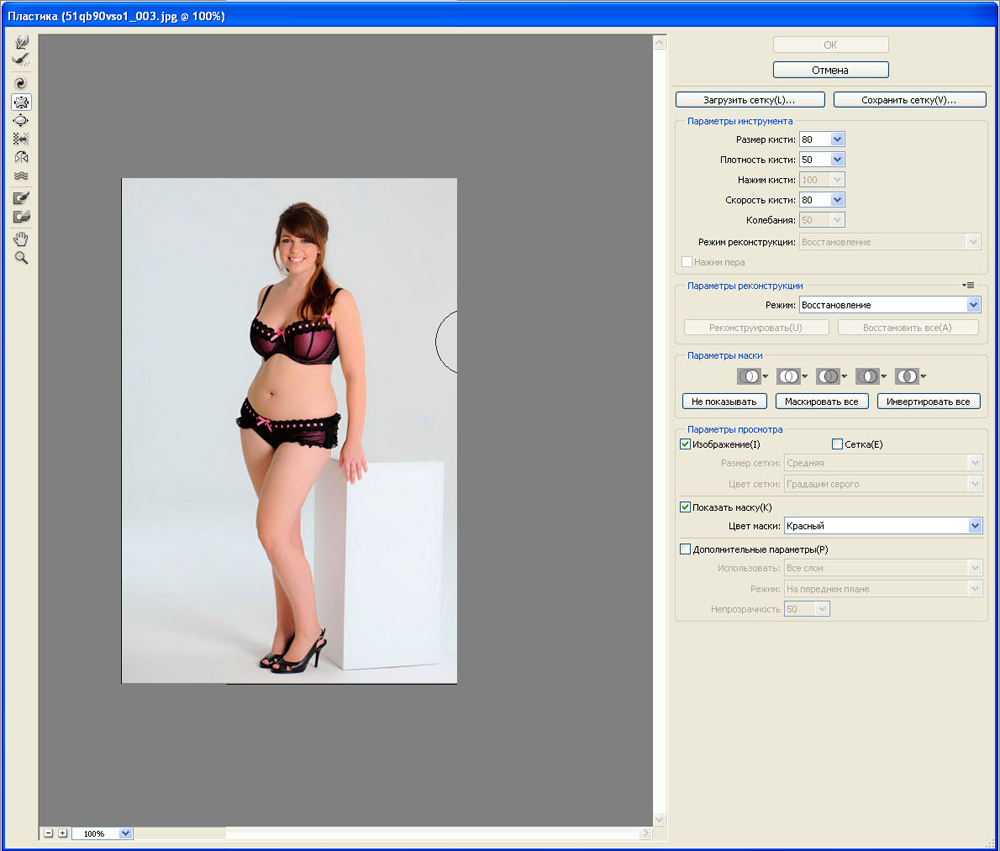
Filtr má několik nástrojů pro zpracování fotografií
Další nástroj, který je třeba použít, se nazývá „vrásčení“. S tím můžete omezit části těla. Nastavte střední průměr a snižte požadovanou oblast těla. Může to být žaludek, brada nebo například prsa, k dosažení lepší přirozenosti a symetrie. Pokud naopak chcete cokoli zvýšit, pak vám přijde nástroj „Bloating“. Funguje na stejném principu jako výše uvedené.
Pro radikálnější změnu objemu pasu můžete použít „turbulence“. Zde byste měli zastavit velký průměr 150 a více.
Všechny výše uvedené akce vedou k takovým nepříjemným důsledkům, jako je posun na pozadí. Tento problém však lze snadno opravit. Stačí k vytvoření nového pozadí a poté jej nalijte barvou obrazu.
Přejděte do okna vrstvy a vyberte druhou. Na kartě „Vrstvy“ klikněte na „Nový“ a poté vyberte „Vrstvu“. Po odjezdu na panel nástrojů a vyberte náplň. Poklepejte na otevřenost palety a zadejte barvu pozadí. Dále nalijte vrstvu vybranou barvou a opravte okraje pomocí gumy. Zbývá mírně upravit výsledné obrysy těla a to je připraveno.

Jak vidíte, není nic komplikovaného, abyste se stali ideální postavou v Adobe Photoshop. Nyní budete vědět, jak odstranit žaludek ve Photoshopu nebo jak snížit pas. Napište do komentářů, zda vám článek pomohl dosáhnout požadovaného výsledku, a zeptejte se, zda něco zůstává nepochopitelné po přečtení tohoto materiálu.

